活动 5:使用轮廓加工陡峭面区域
在本活动中,您将使用轮廓操作加工零件的陡峭面区域。有 0.2 毫米到 0.4 毫米的材料留在零件上(0.3 毫米加工余量加/减公差)。将使用多个半精加工操作来减少该材料量。
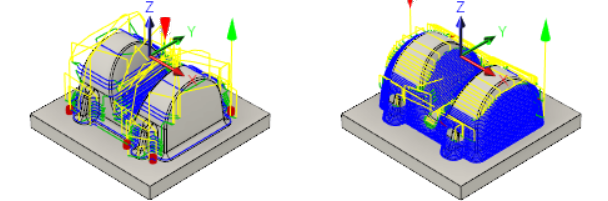
对其应用了“3D 挖槽清洁”的零件(左侧)。将“轮廓”加工策略用于陡峭面区域之后的零件(右侧)。
前提条件
- 您已对零件应用了“3D 挖槽清洁”加工策略(活动 4)。
步骤
从“轮廓”对话框中,选择“20 号 - Ø10 毫米球刀”。
- 在“制造”工具栏的“铣削”选项卡上,选择“三维”>“轮廓”
 。
。 - 在“刀具”选项卡
 上,单击“选择”以访问刀具库。
上,单击“选择”以访问刀具库。 - 从“教程 4”库中选择“20 号 - Ø10 毫米球刀”。
- 单击“选择”以关闭“选择刀具”对话框。
- 在“制造”工具栏的“铣削”选项卡上,选择“三维”>“轮廓”
仅限对陡峭面区域进行加工。这可以通过限制斜坡范围实现。
- 单击“几何图元”选项卡
 。
。 - 从“刀具加工范围”下拉菜单中,选择“刀具中心位于边界之上”。
- 启用“斜坡”复选框。
- 将“起始斜坡角度”设置为 60 度
- 将“结束斜坡角度”设置为 90 度。
- 单击“几何图元”选项卡
指定加工路径参数。
- 单击“加工路径”选项卡
 。
。 - 将“公差”设置为 0.02 毫米。
- 将“最大下刀步距”设置为 1 毫米。
- 启用“按深度排序”复选框。
- 启用“加工余量”复选框。对该操作使用默认值 0.1 毫米。
- 单击“加工路径”选项卡
指定加工路径之间的运动。
- 单击“链接”选项卡
 。
。 - 从“退刀策略”下拉菜单中选择“最小退刀量”。
- 将“最大保持向下距离”更改为 10 毫米。
- 在“斜插”组中,将“斜插角度(度)”设置为 10 度。
- 单击“确定”以自动开始计算刀具路径。预览将显示在画布上。
- 单击“链接”选项卡

活动 5 概要
在本活动中,您已使用“3D 挖槽清洁”加工策略移除上一操作中使用的 20 毫米刀具无法移除的更多剩余材料。